Come modificare il profilo WhatsApp o l’immagine di gruppo
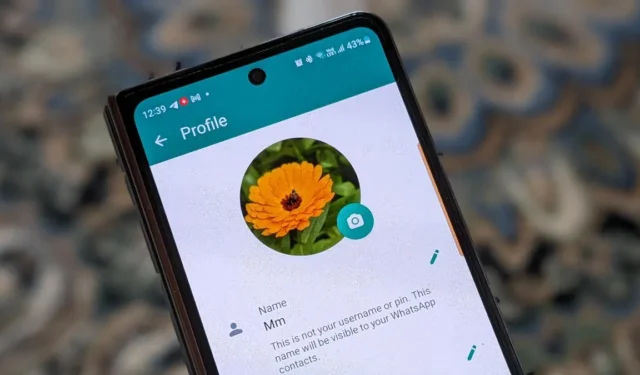
Vuoi aggiungere un’immagine del profilo al tuo profilo personale o a un gruppo su WhatsApp? È abbastanza semplice impostare nuovi elementi visivi nell’app. Fallo tramite Android, iPhone o PC. Continua a leggere questo tutorial per scoprire come cambiare un’immagine del profilo su WhatsApp.
Come cambiare la tua immagine del profilo su WhatsApp
Anche se far apparire il tuo contatto con un’immagine grigia predefinita in WhatsApp è noioso, puoi impostare un’immagine del profilo personalizzata ogni volta che vuoi.
Androide
Nell’app WhatsApp sul tuo telefono Android, tocca i tre punti nell’angolo in alto a destra e seleziona Impostazioni .
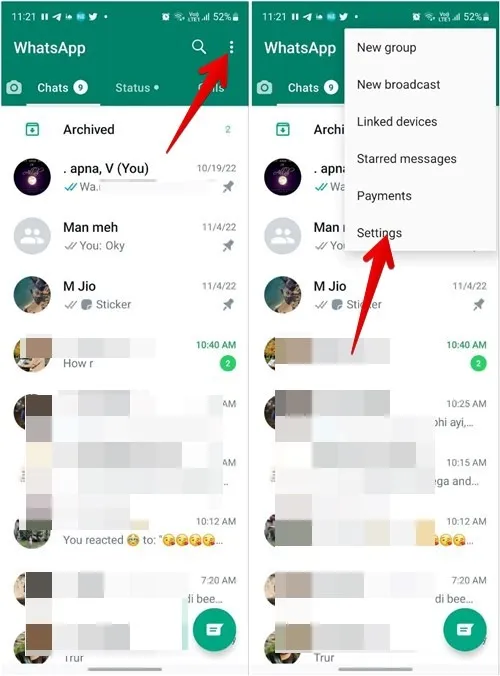
Tocca il tuo nome in alto, quindi premi l’ icona della fotocamera sull’immagine del profilo.

Seleziona se desideri aggiungere un’immagine del profilo dalla Fotocamera o dalla Galleria oppure impostare un Avatar . Per questo tutorial, scegliamo Gallery . Seleziona la foto che desideri utilizzare come immagine visualizzata su WhatsApp.
Regola la foto per adattarla all’area oppure utilizza l’icona di rotazione per spostare l’immagine in base alle tue preferenze, quindi premi il pulsante Fine .
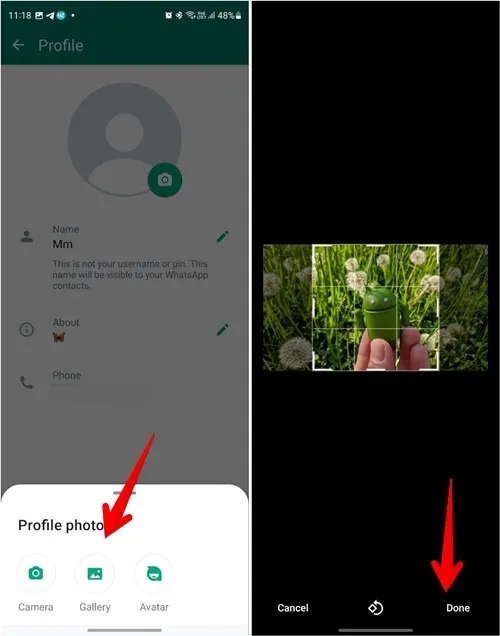
iOS
Sulla tua app WhatsApp per iPhone, tocca la scheda Impostazioni in basso a destra.
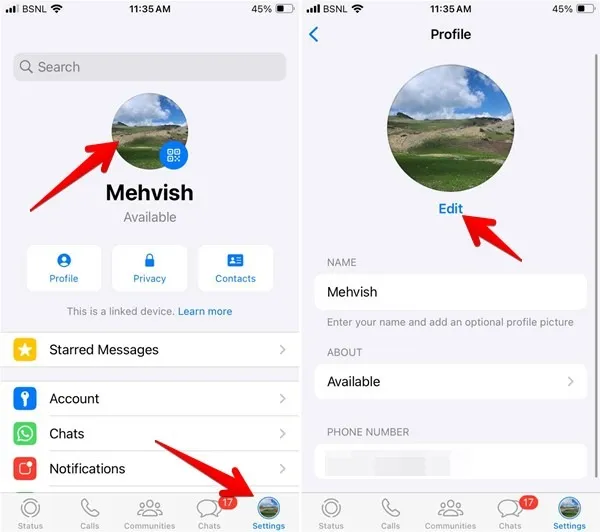
Premi sull’icona dell’immagine del profilo in alto e seleziona Modifica sotto la cornice dell’immagine.
Tocca l’ opzione Scegli foto per scegliere una foto nell’app Foto oppure tocca Scatta foto per scattare una nuova foto utilizzando la fotocamera del tuo iPhone. Seleziona l’immagine per impostarla come immagine del profilo WhatsApp, regolala per adattarla, quindi tocca Scegli .
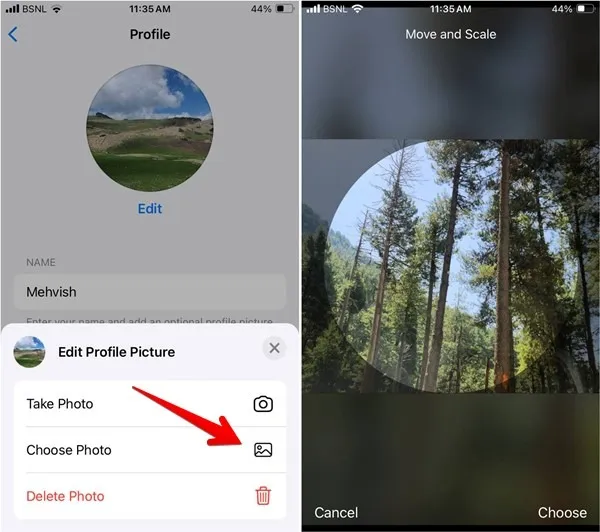
computer
Nell’app desktop WhatsApp, fai clic sull’icona dell’immagine del profilo nell’angolo in basso a sinistra.
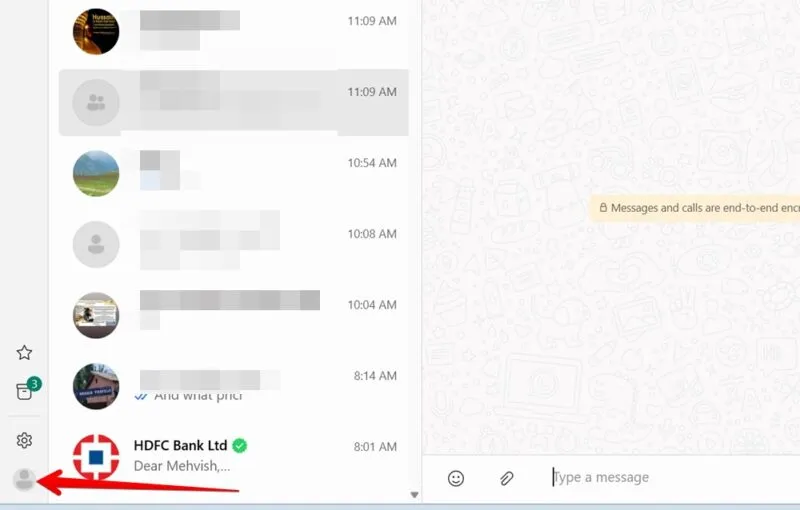
Fai clic sul contorno dell’immagine del profilo e seleziona un’immagine dal tuo PC da utilizzare come immagine del profilo WhatsApp.
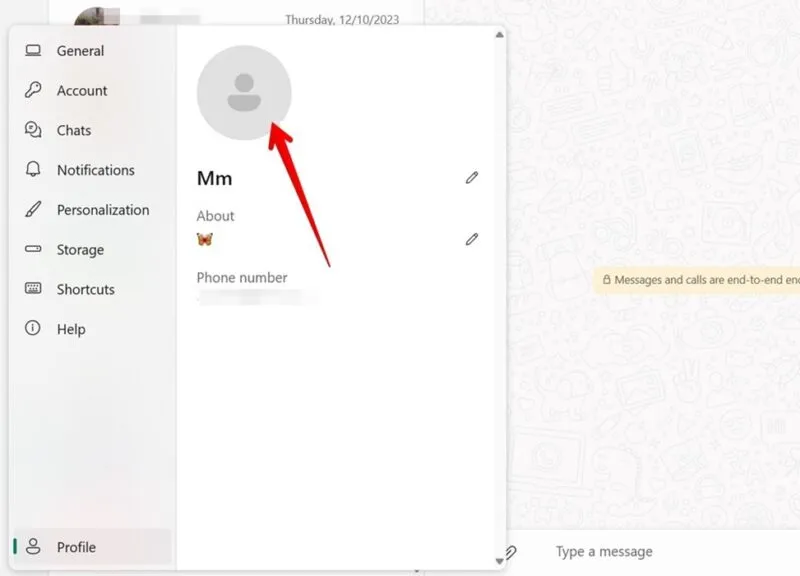
ragnatela
In WhatsApp sul Web, fai clic sull’icona della foto del profilo in alto. Fai clic su Aggiungi foto del profilo , quindi seleziona Carica foto.
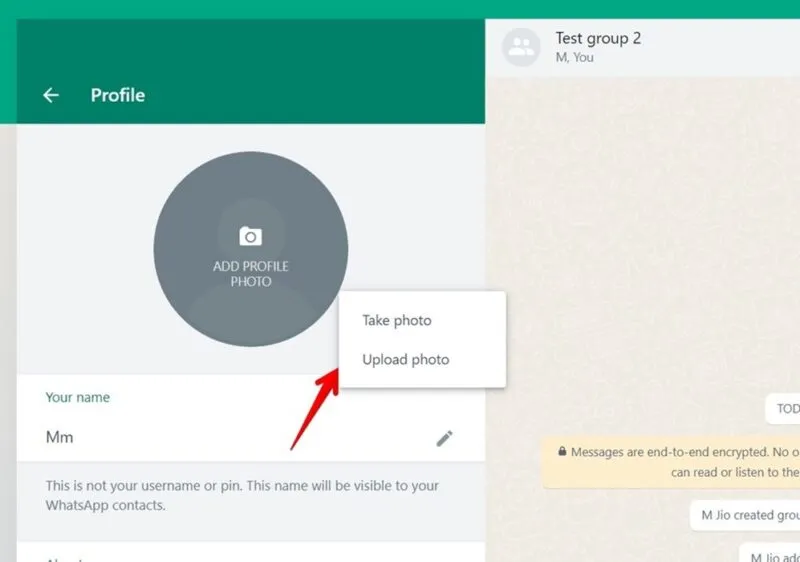
Seleziona la foto che desideri utilizzare, quindi trascina l’immagine per regolarla. Infine, tocca l’icona del segno di spunta per salvare la nuova immagine del profilo.
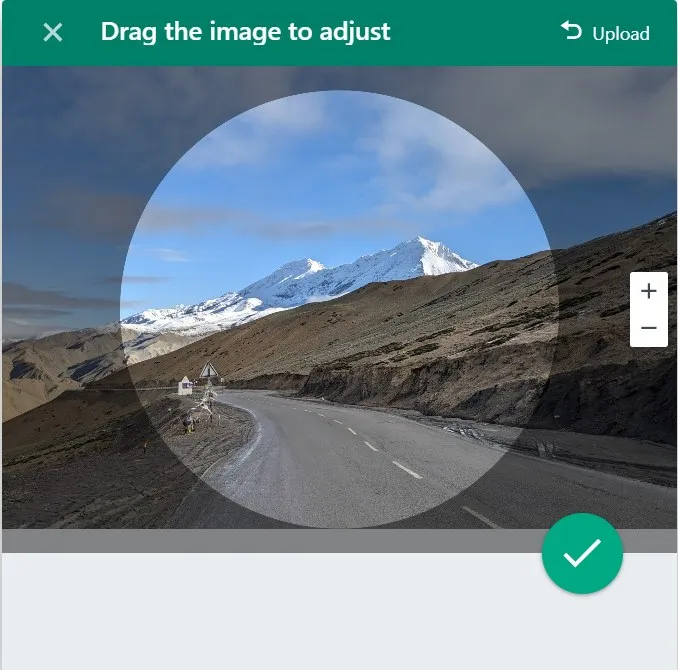
Come modificare una foto di un gruppo WhatsApp
Puoi modificare l’immagine del profilo di un gruppo se disponi dell’autorizzazione per farlo o se hai creato tu il gruppo (e sei l’amministratore).
Androide
Su WhatsApp, apri il gruppo, tocca il nome del gruppo in alto e premi l’icona dell’immagine del profilo.
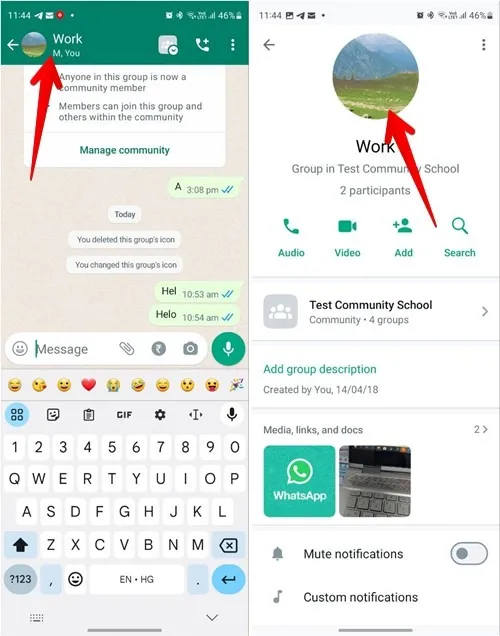
Tocca l’icona della matita e seleziona la fonte dell’immagine: Fotocamera , Galleria , Emoji e adesivi o Cerca sul Web .
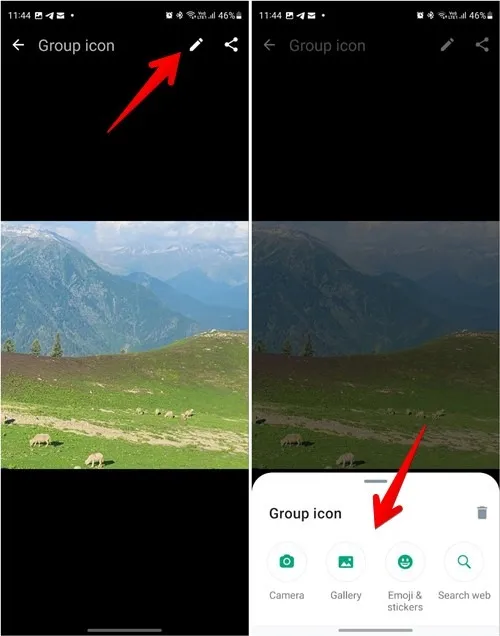
Apporta le modifiche necessarie all’immagine, ad esempio regolandone le dimensioni, selezionando emoji o modificandone il colore. Infine, tocca Fine .
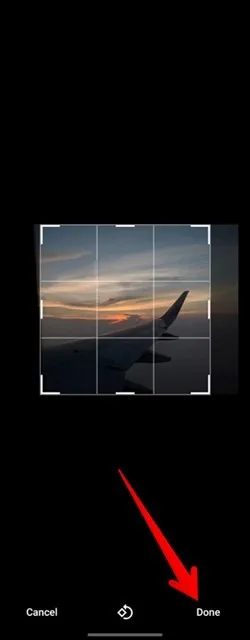
iOS
Apri il gruppo WhatsApp sul tuo iPhone o iPad e tocca il nome del gruppo in alto. Tocca Modifica, seguito da Aggiungi foto o Modifica .
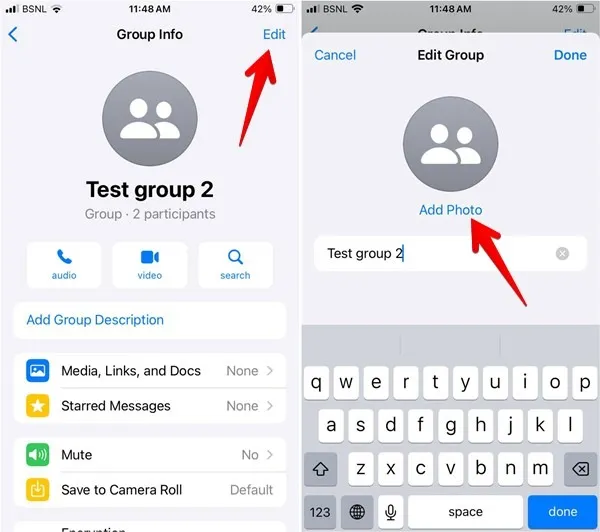
Seleziona la sorgente del telefono: Fotocamera , Galleria , Emoji o Web .
Regola l’immagine e apporta le modifiche necessarie. Tocca Scegli per salvare l’immagine, seguito da Fine .
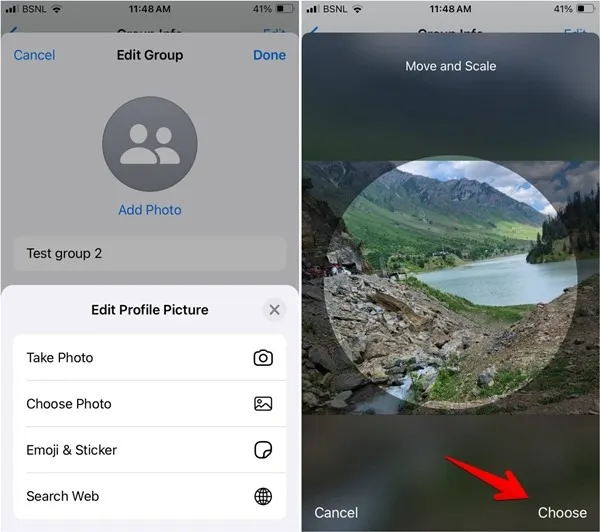
PC e Web
Apri il gruppo WhatsApp e fai clic sul nome del gruppo. Fai clic sull’icona dell’immagine del profilo e seleziona Carica foto (App PC) o Cambia foto (Web) per aggiungere un’immagine dal tuo PC. In alternativa, fai clic su Emoji e adesivi per impostare un’emoji come immagine del profilo del gruppo.
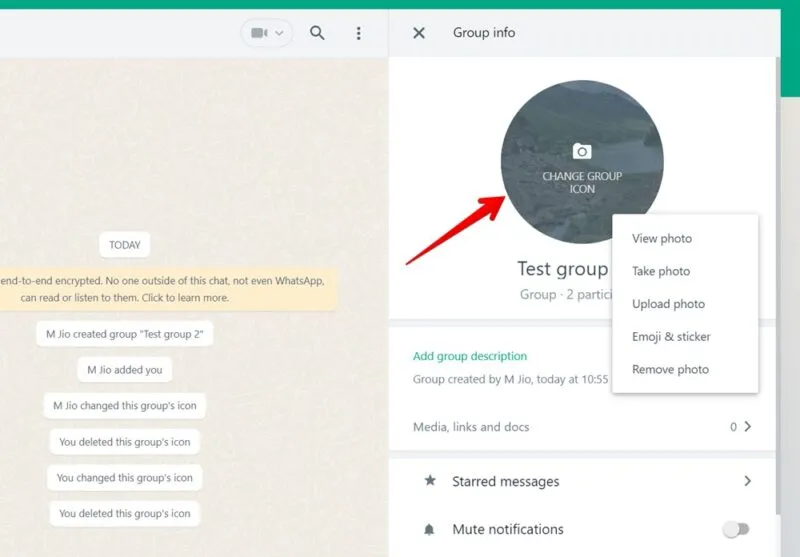
Scegli la foto, regolane le dimensioni e fai clic sull’icona del segno di spunta per salvarla.
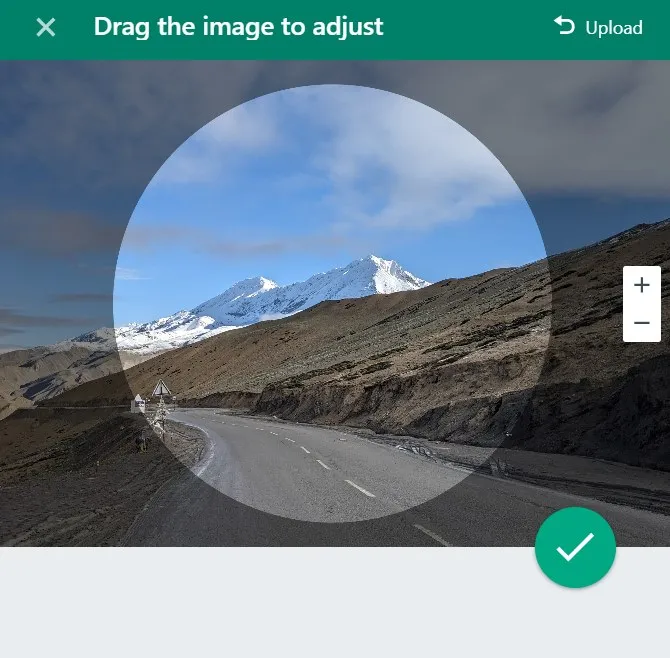
Se, dopo aver modificato l’immagine del profilo, inizi a ricevere segnalazioni secondo cui altri non possono visualizzare la tua immagine del profilo, consulta il nostro post per vedere come correggere la foto del profilo WhatsApp mancante . Potresti anche voler sapere come creare e condividere un collegamento al profilo WhatsApp .
Tutte le immagini e gli screenshot sono di Mehvish Mushtaq.



Lascia un commento